Come rimettere la pagina iniziale di Google Chrome
Questa mattina hai aperto Chrome e al posto della consueta pagina iniziale — quella con le anteprime di tutti i siti più visitati — hai trovato un sito Internet sconosciuto? Evidentemente hai installato sul PC un programma che offriva dei contenuti promozionali aggiuntivi.
In alcuni casi, i software scaricati da Internet, se non si fa attenzione alle opzioni spuntate durante la loro installazione, scaricano sul computer delle applicazioni aggiuntive e alterano le impostazione predefinite dei browser, pagina iniziale e motore di ricerca su tutte. Ad ogni modo, sappi che non c’è nulla di cui devi preoccuparti.
Se vuoi sapere come rimettere la pagina iniziale di Google Chrome non devi far altro che prenderti due minuti di tempo libero e seguire le indicazioni che sto per darti, ti assicuro che è facilissimo. Inoltre, se vuoi modificare ulteriormente la tua pagina iniziale personalizzandola con elementi che normalmente non ci sono, qui puoi trovare i metodi per farlo. Detto questo non mi resta che augurati buona lettura e in bocca al lupo per questo cambio di home page!
Indice
- Operazioni preliminari
- Come rimettere la pagina iniziale di Google Chrome
- Come personalizzare la pagina iniziale di Google Chrome
- Come tornare alla pagina iniziale di Google Chrome
Operazioni preliminari
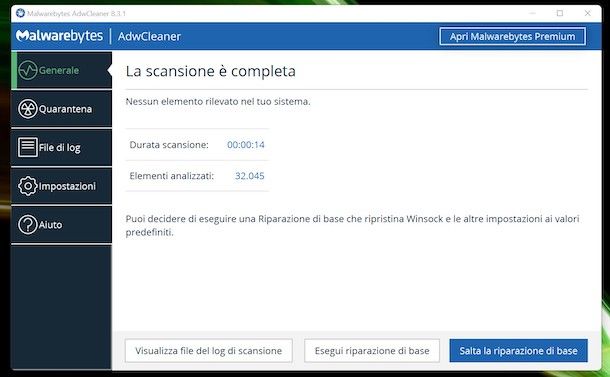
Come appena accennato, molti cambi di home page indesiderati sono causati dalla presenza di malware sul computer, più precisamente dalla presenza di cosiddetti browser hijacker, cioè di software malevoli che modificano le preferenze del browser — home page e motore di ricerca — in modo da dirottare l’utente verso siti poco raccomandabili o comunque pieni di banner pubblicitari (attraverso i quali i creatori dei malware spesso guadagnano).
Se tu utilizzi un PC Windows e vuoi eliminare eventuali browser hijacker presenti nel sistema, rivolgiti ad Adwcleaner. Qualora non ne avessi mai sentito parlare, Adwcleaner è un antimalware gratuito che non necessita di noiose procedure d’installazione per poter essere utilizzato e riesce a debellare la maggior parte dei browser hijacker in un paio di clic. Per scaricarlo sul tuo PC, collegati al suo sito Internet ufficiale e clicca sul pulsante Download gratuito.
Al termine del download, avvia l’eseguibile adwcleaner_xx.exe, clicca sui pulsanti Sì, per accedere alla finestra principale di Adwcleaner, e Analizza, per avviare una scansione del PC. L’operazione dovrebbe durare solo qualche secondo.
Utilizzi un Mac? In questo caso è più difficile che tu sia stato colpito da un malware. Di browser hijacker ce ne sono anche per macOS, ma sono quasi tutti dedicati a Safari. Ad ogni modo, se vuoi toglierti qualsiasi scrupolo al riguardo puoi installare CleanMyMacX, un famosissimo software all-in-one per ottimizzare il Mac e rimuovere i malware: la sua versione gratuita permette di liberare fino a 500MB di spazio su disco e di ottimizzare il sistema eliminando malware e regolando vari parametri. Il suo funzionamento è molto intuitivo, te ne ho parlato in una guida dedicata.
Come rimettere la pagina iniziale di Google Chrome
Una volta eliminati eventuali malware presenti sul computer, puoi passare al ripristino della pagina iniziale di Chrome. In che modo? Trovi tutto spiegato nei prossimi paragrafi per agire tramite PC — Windows e Mac — e dispositivi mobili come smartphone e tablet.
Su computer
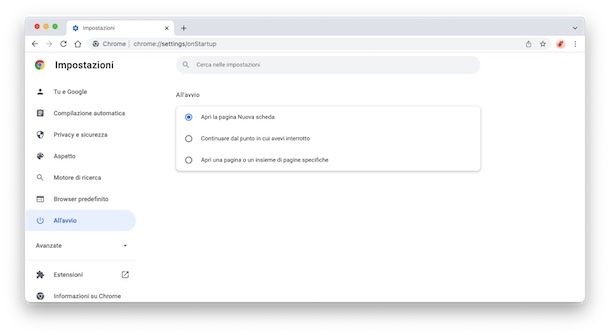
Se vuoi imparare come rimettere la pagina iniziale di Google Chrome portandola allo stato di default, il primo passo che devi compiere è cliccare sul pulsante dei tre puntini verticali collocato in alto a destra e selezionare la voce Impostazioni dal menu che compare.
Nella pagina che si apre, clicca sulla voce All’avvio collocata nel menu posto sulla sinistra e apponi il segno di spunta accanto alla voce Apri la pagina Nuova scheda, dopodiché riavvia il browser. Se tutto è filato per il verso giusto, Chrome dovrebbe mostrare nuovamente la sua pagina principale predefinita.
Se vuoi modificare la pagina iniziale di Google Chrome impostando come home page del browser uno o più siti Internet anziché le miniature dei siti visitati più di frequente, clicca sul pulsante dei tre puntini collocato in alto a destra e torna nelle Impostazioni > All’avvio di Chrome.
A questo punto, metti il segno di spunta accanto alla voce Apri una pagina o un insieme di pagine specifiche e clicca sulla voce Aggiungi una nuova pagina, poi digita gli indirizzi di una o più pagine da usare come pagina iniziale di Chrome. Una volta fatto, per salvare i cambiamenti, clicca sul pulsante Aggiungi. In alternativa, premi sulla voce Usa pagine correnti, per impostare le pagine aperte al momento nel browser.
Se vuoi, puoi anche cambiare la pagina che Chrome mostra quando apri una nuova scheda: tutto quello che devi fare per compiere quest’operazione è spostare su ON la levetta accanto alla voce Mostra pulsante Home nel menu Aspetto e apporre il segno di spunta sulla voce Pagina Nuova scheda, per ripristinare la pagina di default (quella con le miniature dei siti e le icone delle app), oppure sulla voce Inserisci l’indirizzo Web personalizzato, per digitare un URL personalizzato.
Se un browser hijacker ha cambiato la pagina iniziale di Chrome, è probabile che abbia installato anche delle estensioni indesiderate all’interno del browser. Tali estensioni dovrebbero essere state rimosse da Adwcleaner, ma sempre meglio dare un’occhiata!
Clicca quindi sul pulsante dei tre puntini di Chrome, seleziona la voce Impostazioni > Estensioni e, nella pagina che si apre, individua nell’elenco dei componenti aggiuntivi installati nel browser i software promozionali da rimuovere. Per cancellare le estensioni Chrome indesiderate, clicca quindi sul pulsante Rimuovi per due volte consecutive e il gioco è fatto.
Per ripristinare anche il motore di ricerca predefinito con cui Chrome esamina i termini digitati nella barra degli indirizzi, fai clic sulla voce Motore di ricerca e seleziona Google (o un altro motore di ricerca di tua preferenza) dal menu a tendina.
Nonostante tu abbia rimosso i malware dal computer e cambiato le impostazioni di Chrome, il browser continua ad aprirsi con una pagina iniziale diversa da quella desiderata? Allora molto probabilmente il malware ha modificato il collegamento sul desktop che usi per avviare Chrome.
Per ripristinare il collegamento a Chrome presente sul desktop di Windows, fai clic destro su di esso e seleziona la voce Proprietà dal menu che compare. Nella finestra che si apre, seleziona la scheda Collegamento, arriva alla fine del campo Destinazione e cancella tutto quello che trovi dopo chrome.exe”. Clicca quindi sul pulsante Applica, prova ad aprire Chrome e questa volta la pagina iniziale dovrebbe essere quella di default.
Su smartphone e tablet
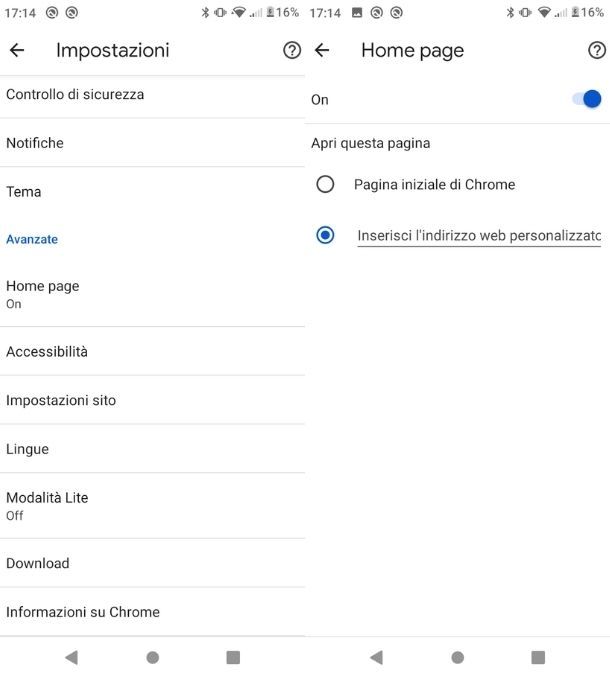
Su smartphone e tablet Chrome consente di impostare alcune modifiche relative alla pagina iniziale ma con differenze significative tra terminale Android e iOS.
Su Android, ad esempio, puoi selezionare una pagina iniziale diversa da quella predefinita avviando l’app di Chrome, premendo sull’icona dei tre puntini e facendo tap sulla voce Home page.
Dopodiché dovrai spostare su ON la levetta presente in cima alla pagina apertasi e fare tap sulla voce Pagina iniziale di Chrome oppure sulla dicitura Inserisci indirizzo Web personalizzato, per inserire un URL da utilizzare come pagina iniziale. La navigazione, in qualsiasi caso, riprende però automaticamente dalle ultime schede aperte e, oltre a questo, non c’è possibilità di scegliere un URL alternativo per le nuove schede.
Inoltre, sempre su smartphone Android, puoi modificare il tema premendo sull’omonima opzione presente nel menu Impostazioni e selezionando poi una delle scelte possibili tra Predefinito, Chiaro e Scuro.
Sia su Android che sull’app di Google Chrome per iOS/iPadOS è possibile scegliere quale motore di ricerca utilizzare sul suddetto browser: per modificarlo avvia l’app in questione, fai tap sull’icona dei tre puntini collocata in basso a destra e seleziona l’opzione Impostazioni dal menu che si apre.
Dopodiché, nella schermata che vedi aprirsi, premi sulla voce Motore di ricerca e fai tap su quello che desideri utilizzare tra le voci presenti in elenco come Google, Bing, Yahoo!, ecc.
Come personalizzare la pagina iniziale di Google Chrome
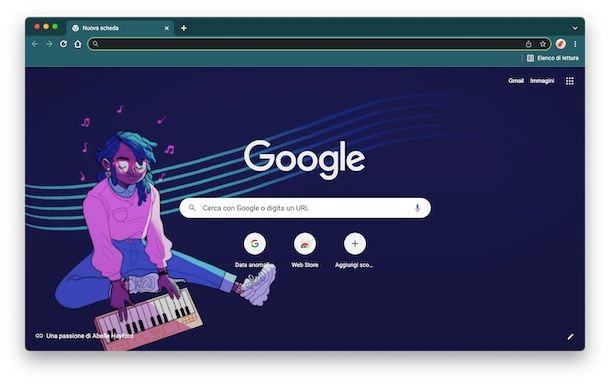
Vuoi sapere come personalizzare la pagina iniziale di Google Chrome? Allora avvia il browser e, tramite la pagina iniziale, premi sul pulsante Personalizza Chrome (a volte rappresentato con la sola icona di una matita) collocato in basso a destra. Nella pagina che vedi aprirsi puoi servirti delle schede Sfondo, Scorciatoie e Colore e tema per effettuare diverse modifiche.
Premendo su Sfondo potrai quindi andare a utilizzare uno degli sfondi proposti da Chrome semplicemente premendo sul nome di uno degli album presenti (ad es. Raccolta artisti latini, Raccolta artisti neri, Natura, Trame, ecc.) e selezionare l’immagine che preferisci.
In alternativa puoi anche caricare un’immagini presente sul tuo PC premendo sul riquadro Carica dal tuo dispositivo e selezionando l’immagine in questione da Esplora risorse/Finder. Una volta scelta quella che desideri utilizzare premi sul tasto Fine, per salvare le modifiche. Spostando su ON la levetta accanto alla voce Aggiorna ogni giorno (presente all’interno degli specifici album) le immagini verranno cambiate automaticamente a livello quotidiano.
Tramite la scheda Scorciatoie, invece, puoi scegliere se visualizzare nella pagina iniziale di Google Chrome le scorciatoie scelte da te, quelle scelte in base ai siti più visitati oppure se nascondere questa opzione.
Infine, tramite la scheda Colore e tema puoi personalizzare i colori della pagina scegliendo tra quelli proposti oppure utilizzare un colore personalizzato premendo sull’icona Colore personalizzato (la prima in elenco). Una volta concluso clicca sul tasto Fine e la modifica verrà immediatamente applicata.
Oltre a questo, per eseguire modifiche ulteriori, potresti optare per l’utilizzo di alcune estensioni per Google Chrome. Il loro utilizzo, tuttavia, non è particolarmente raccomandato perché, essendo realizzate da terze parti che non hanno a che fare con Google e che quindi non sono ufficiali, potrebbero presentare problemi di privacy.
In qualsiasi caso, se desideri dare un’occhiata per vedere se c’è qualcosa di affidabile e che fa al caso tuo, puoi collegarti alla pagina ufficiale del Chrome Web Store, digitare nella barra di ricerca “New tab page” e consultare i risultati.
Prima di procedere con l’installazione dell’estensione, però, controlla con attenzione la loro affidabilità basandoti sulle recensioni degli utenti, sul numero di download e di utilizzi e sulle dichiarazioni in merito al trattamento dei dati personali. Un’estensione di questo tipo che potresti provare è Home — New tab page che ti può essere utile se vuoi, ad esempio, aggiungere elementi in home page come Note rapide, Meteo settimanale, Focus del giorno e molto altro.
Come tornare alla pagina iniziale di Google Chrome
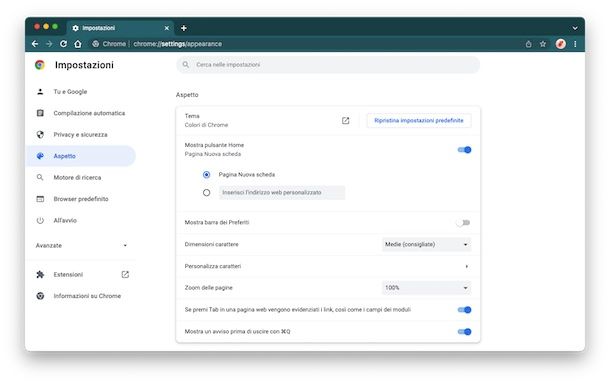
Per tornare velocemente alla pagina iniziale di Google Chrome puoi servirti del tasto Home, una particolare funzione che puoi attivare dalle Impostazioni del browser e che consiste nell’icona di una casa che compare accanto alla barra URL, utile per tornare appunto alla pagina iniziale.
Ti ho parlato della sua attivazione nel paragrafo precedente relativo a come rimettere la pagina iniziale di Google Chrome su computer. In qualsiasi caso quello che devi fare è avviare Chrome, premere sull’icona dei tre puntini e sulla voce Impostazioni, poi selezionare l’opzione Aspetto e spostare su ON la levetta accanto alla voce Mostra pulsate Home. Semplice, vero?

Autore
Salvatore Aranzulla
Salvatore Aranzulla è il blogger e divulgatore informatico più letto in Italia. Noto per aver scoperto delle vulnerabilità nei siti di Google e Microsoft. Collabora con riviste di informatica e cura la rubrica tecnologica del quotidiano Il Messaggero. È il fondatore di Aranzulla.it, uno dei trenta siti più visitati d'Italia, nel quale risponde con semplicità a migliaia di dubbi di tipo informatico. Ha pubblicato per Mondadori e Mondadori Informatica.






